windows7怎么卸载自带浏览器 如何彻底卸载Windows 7自带的IE浏览器
更新时间:2023-09-04 15:37:20作者:xtang
windows7怎么卸载自带浏览器,Windows 7是一款备受欢迎的操作系统,它自带的IE浏览器却有时让人感到不尽如人意,许多用户希望卸载自带的IE浏览器,以便安装更适合自己需求的浏览器。如果你也想彻底卸载Windows 7自带的IE浏览器,本文将为你提供一些简单而有效的方法。无论是为了提升浏览器的速度,还是为了更好地适应个人的上网需求,卸载自带的IE浏览器都将是一个不错的选择。接下来我们将详细介绍如何实现这一目标。
具体方法:
1.点击【开始】-【控制面板】
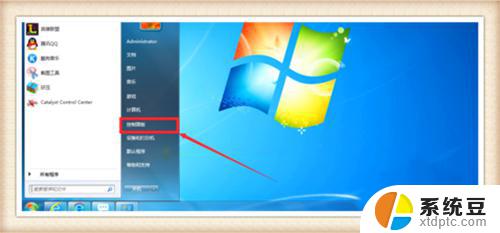
2.在控制面板编辑器里,找到【程序】并点击打开。
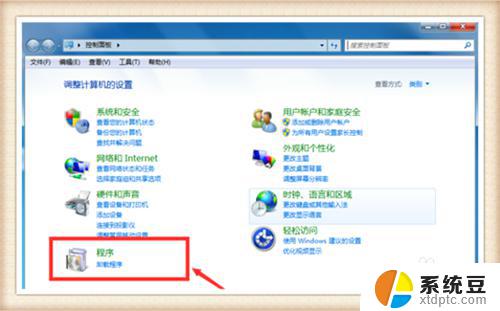
3.在程序编辑器里,找到【程序和功能】点击打开。
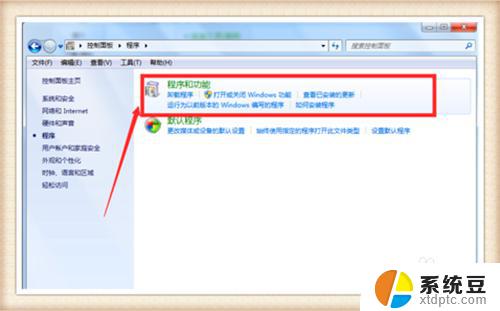
4.打开之后,我们点击左上方的【打开或关闭Windows功能】,此时要稍等几分钟。

5.在打开的编辑器,找IE文件夹并把前面的勾取消掉。然后再弹出的对话框里选择是。此时IE浏览器已经关闭。
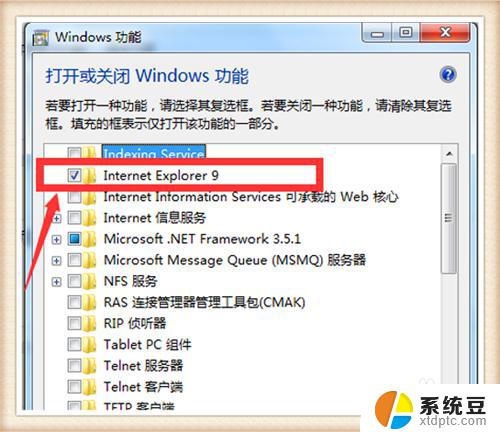
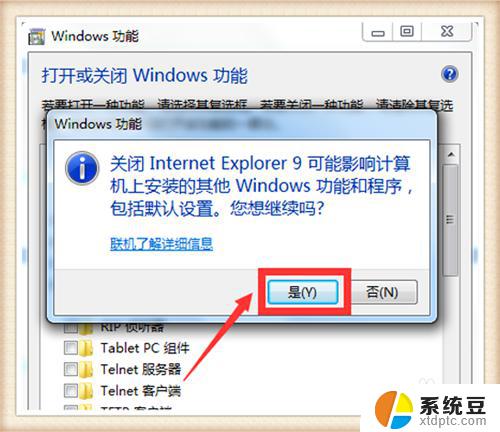
6.然后我们去找IE浏览器安装包的路径是:C:\Program Files,找到后删除即可。
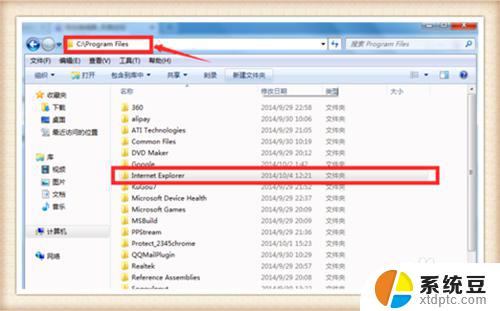
以上是如何卸载Windows 7的默认浏览器的全部内容,如果您遇到相同的情况,请参考本文提供的方法进行处理,希望本文能够对您有所帮助。
windows7怎么卸载自带浏览器 如何彻底卸载Windows 7自带的IE浏览器相关教程
- windows7卸载软件的方法 win7系统如何卸载软件
- win7设置谷歌为默认浏览器 如何将谷歌浏览器Chrome设置为默认浏览器
- win7google浏览器打不开 谷歌浏览器无法打开怎么办
- 如何关闭windows7自动更新 Windows7禁用自动更新的方法
- win7怎么关闭自启动 如何禁止Windows7系统开机自启动项
- win 7电脑如何录屏 如何在Win7上使用自带的屏幕录制功能
- windows7怎么设置不锁屏 win7如何让电脑屏幕不自动休眠
- win7屏幕锁屏时间怎么设置 Windows7如何设置电脑自动锁屏时间
- 为什么电脑桌面老是出现游戏图标 win7桌面图标不见了怎么恢复
- win7显示器亮度调节不见了 win7电脑亮度调节不见了怎么设置
- w7系统调整屏幕亮度 win7屏幕亮度设置在哪里
- windows7连接不可用怎么办? win7网络连接不可用如何解决
- 电脑显示文件后缀名win7 win7如何显示文件后缀设置方法
- win7无法搜索文件 Win7搜索栏无法搜索文件怎么办
win7系统教程推荐
- 1 windows 7无法系统还原 win7笔记本恢复出厂设置步骤
- 2 win 7笔记本电脑投屏到电视 Win7投屏到设备的技巧和注意事项
- 3 投影仪不支持win 7电脑 Win7电脑怎么实现投屏到电视
- 4 window 7电脑如何重置 win7笔记本如何恢复出厂设置
- 5 win7全屏显示 win7全屏模式怎么设置
- 6 w7双屏显示器设置1和2 双显示器如何设置主显示器和副显示器
- 7 windows7专业版忘记开机密码了怎么办 win7开机密码忘记了怎么办
- 8 w7锁屏时间设置在哪里 Win7锁屏时间设置步骤
- 9 win7系统怎么修复系统 Win7系统快速修复方法
- 10 win7怎么显示隐藏的文件 win7系统如何找到隐藏的文件